Автоответчик удобно использовать для личной почты, если вы в отпуске. В тексте письма можно указать, когда вы будете готовы ответить и дать контакты для связи по срочным вопросам.
Другой пример — если у вас свой бизнес или интернет-магазин и клиент написал в службу поддержки. При помощи автоответчика можно подтвердить, что вы получили письмо и скоро ответите, добавить в текст ответы на популярные вопросы или ссылки на полезные материалы в блоге.
Чтобы добавить автоответчик, зайдите в cPanel, найдите на главной странице раздел «Почта» и перейдите в приложение «Автоответчики».
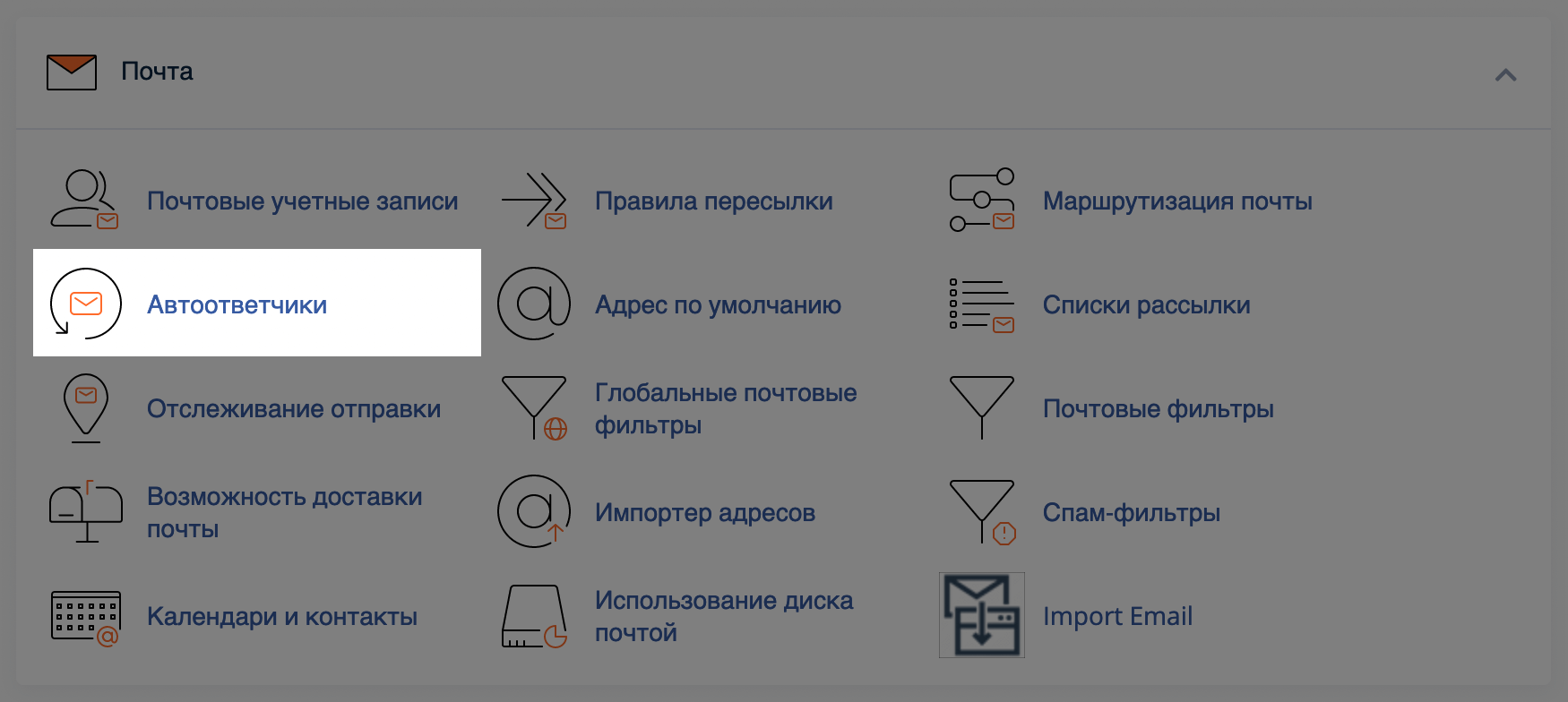
На следующей странице нажмите кнопку «Добавить автоответчик».
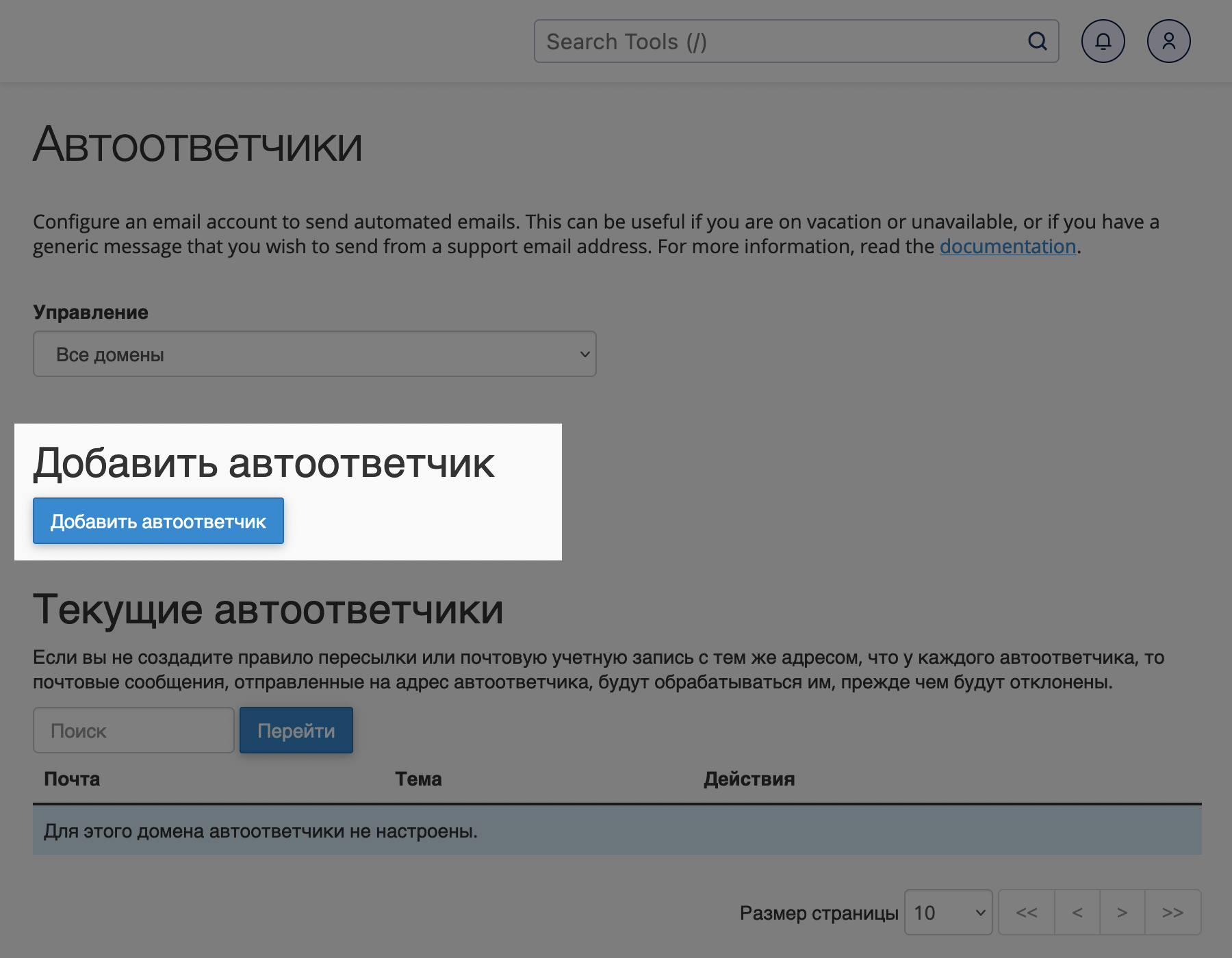
Откроется мастер по созданию автоответчика. В нём нужно заполнить такие поля:
- Набор символов — Оставьте стандартное значение utf-8, этот набор символов распознают все программы.
- Интервал — Количество часов ожидания между ответами на один и тот же почтовый адрес. Если установить значение «0», автоматический ответ будет отправляться на каждое письмо.
- Почта — Имя почтового ящика, для которого должен работать автоответчик. Для одного ящика можно создать только один автоответчик.
- Домен — Домен, для которого создан почтовый ящик из предыдущего пункта.
- От — Имя отправителя, которое отобразится в ответе в поле «От кого».
- Тема — Тема письма, которая должна быть в автоматическом ответе.
- Это сообщение содержит код HTML — Отметьте галочкой это поле, если в тексте сообщения будут HTML-тэги.
- Текст сообщения — Содержимое автоматического ответа. В нём вы можете использовать переменные %subject% (тема письма), %from% (от кого) и %email% (адрес почты), чтобы вставить в текст сообщения параметры входящего письма.
- Start — День и время, когда автоответчик должен начать работать для всех входящих сообщений.
- Stop — День и время, когда автоответчик должен перестать работать.
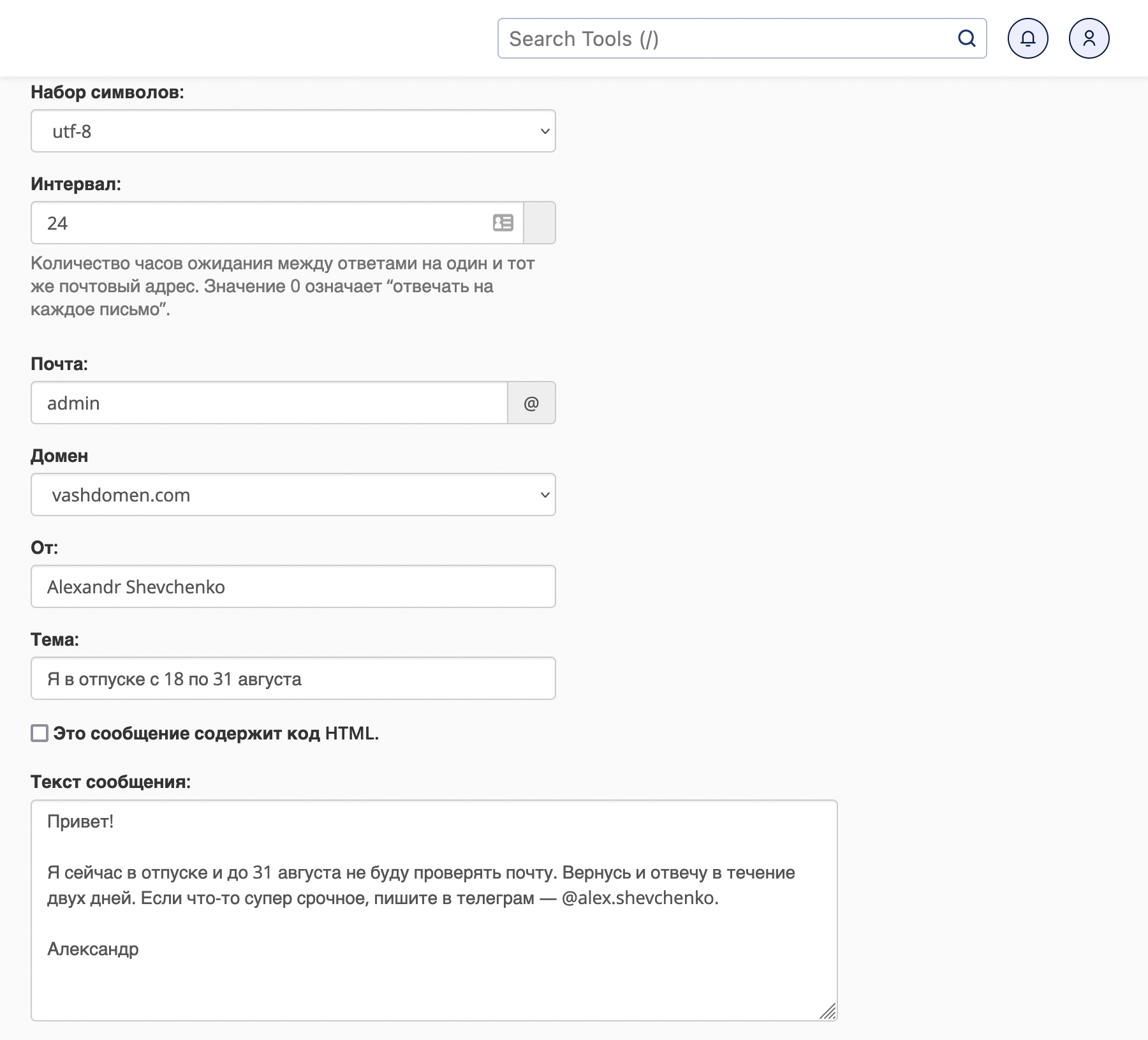
После того как вы нажмёте кнопку «Создать», автоответчик отобразится на главной странице раздела «Автоответчики», где при необходимости вы сможете его отредактировать или удалить.
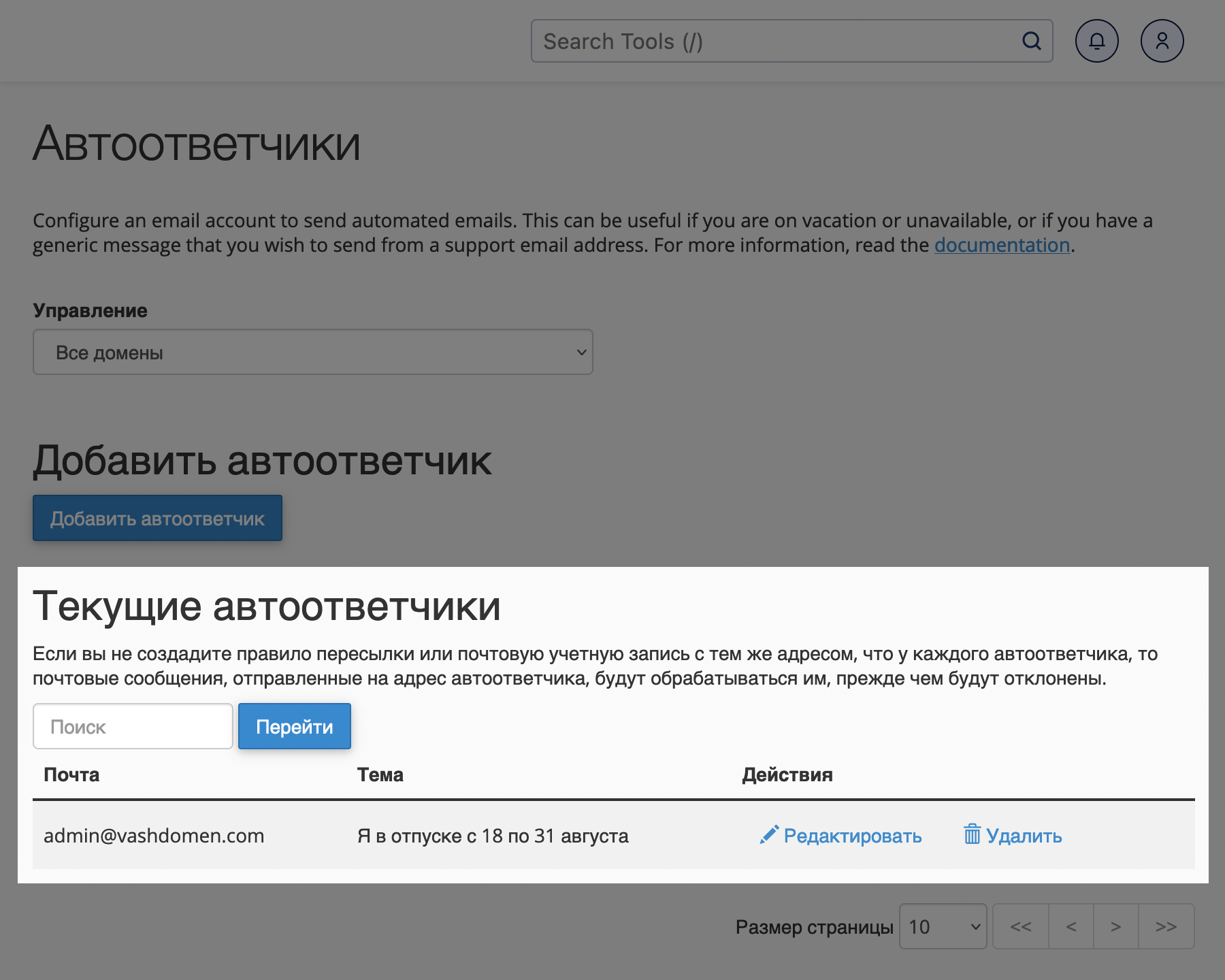
На этом всё! Теперь вы знаете, как создать автоответчик в cPanel. Следующий этап — сделать фильтр для входящей почты, чтобы письма с повторяющимися словами в темах или письма с определённых адресов попадали в специально созданные папки.
Как создать фильтр для входящей почты в cPanel
Если в этой инструкции чего-то не хватает, она устарела или выскакивает ошибка, оставьте комментарий к статье. Будем рады ответить на ваши вопросы и предложения.
